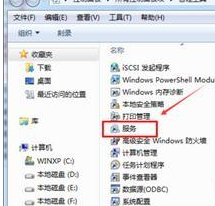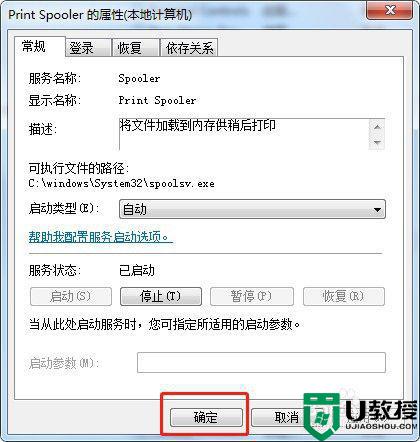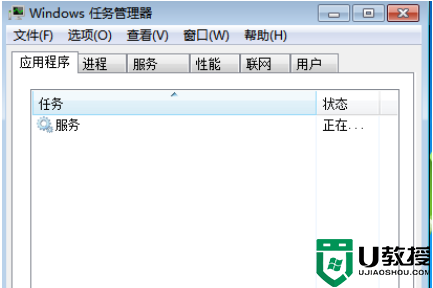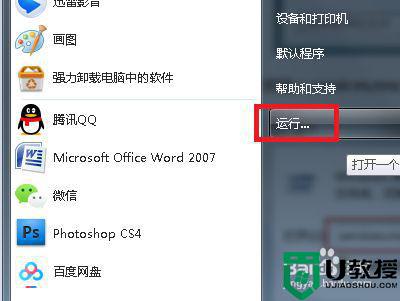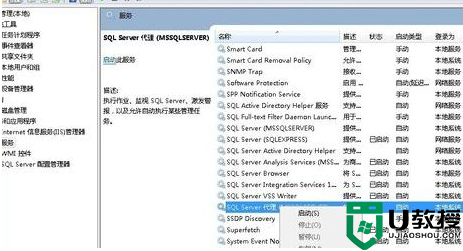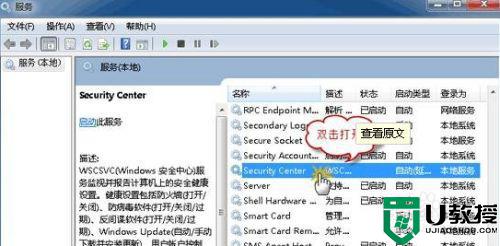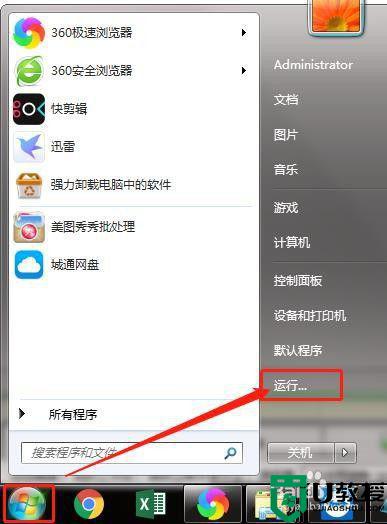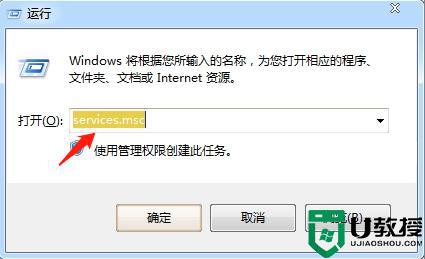win7打印服务无法启动怎么办_win7打印机后台服务无法启动怎么解决
时间:2020-12-25作者:zhong
我们在操作打印机的时候,打印机也是需要后台服务功能的,要是服务没有启动的话,会出现无法打印的情况,和各种问题,也有是无法启动服务的,那么win7打印服务无法启动怎么办呢,下面小编给大家分享win7打印服务无法启动的解决方法。
解决方法:
1、在win7操作系统桌面上,鼠标右键计算机图标选择管理选项进入。
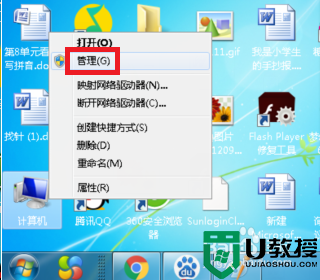
2、进入计算机管理界面,请依次点击打开服务和应用程序-服务。
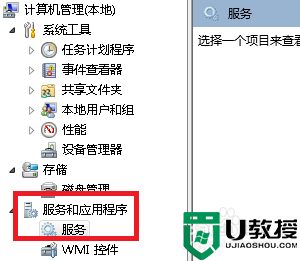
3、在右边服务明细框,找到print spooler打印机服务。
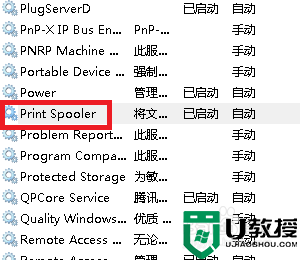
4、鼠标右键print spooler服务,在弹出的菜单选择属性选项进入。
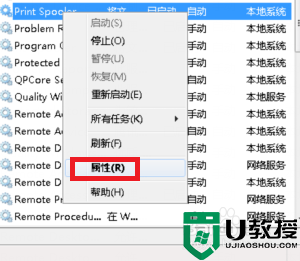
5、在打印机服务属性设置界面,点击启动类型下拉框选择自动选项即可。然后点击确定按钮退出。
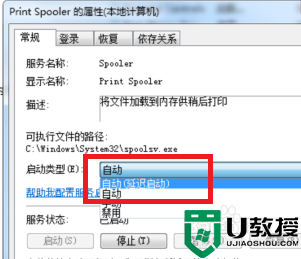
6、通过以上设置完成之后,打印机设备就可以正常打印使用。
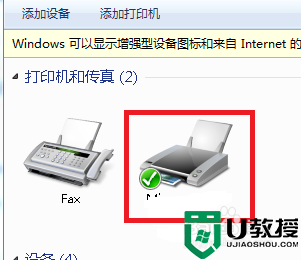
以上就是win7打印服务无法启动的解决方法,要是打印机的后天服务没启动的话,可以按上面的方法来进行解决。